修復 Disney Plus 錯誤代碼 73
已發表: 2023-03-24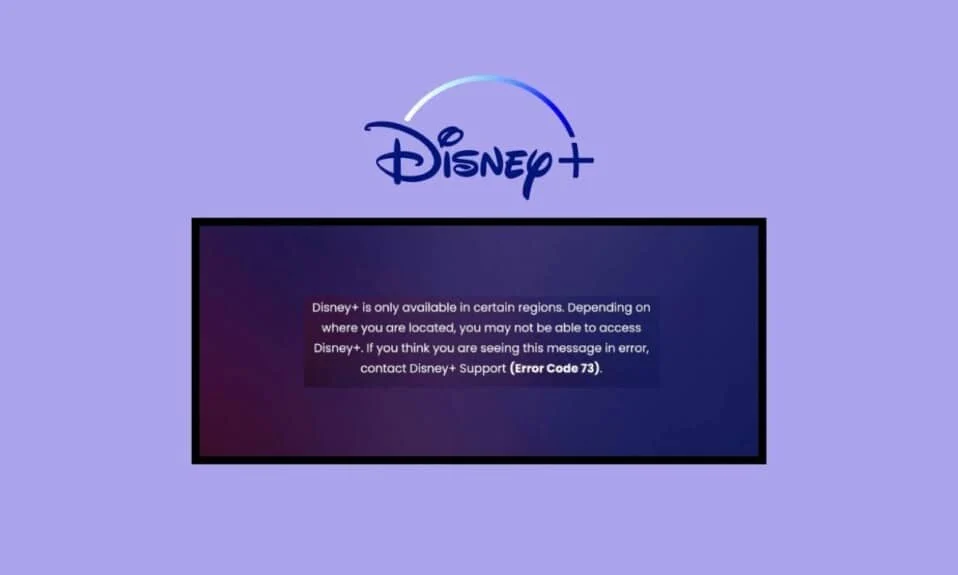
Disney Plus 擁有大量精選的在線娛樂內容。 它的範圍從電視節目和連續劇到體育、兒童等等。 這個應用程序最令人印象深刻的是它支持超過 16 種語言的音頻和字幕。 不是很好嗎? 儘管廣受歡迎,但網民們經常遇到 Disney Plus 錯誤代碼 73 Xbox One。 如果您也在為之苦惱,請閱讀本文以了解導致 Disney Plus 在電視上出現錯誤代碼 73 的原因以及解決方法。
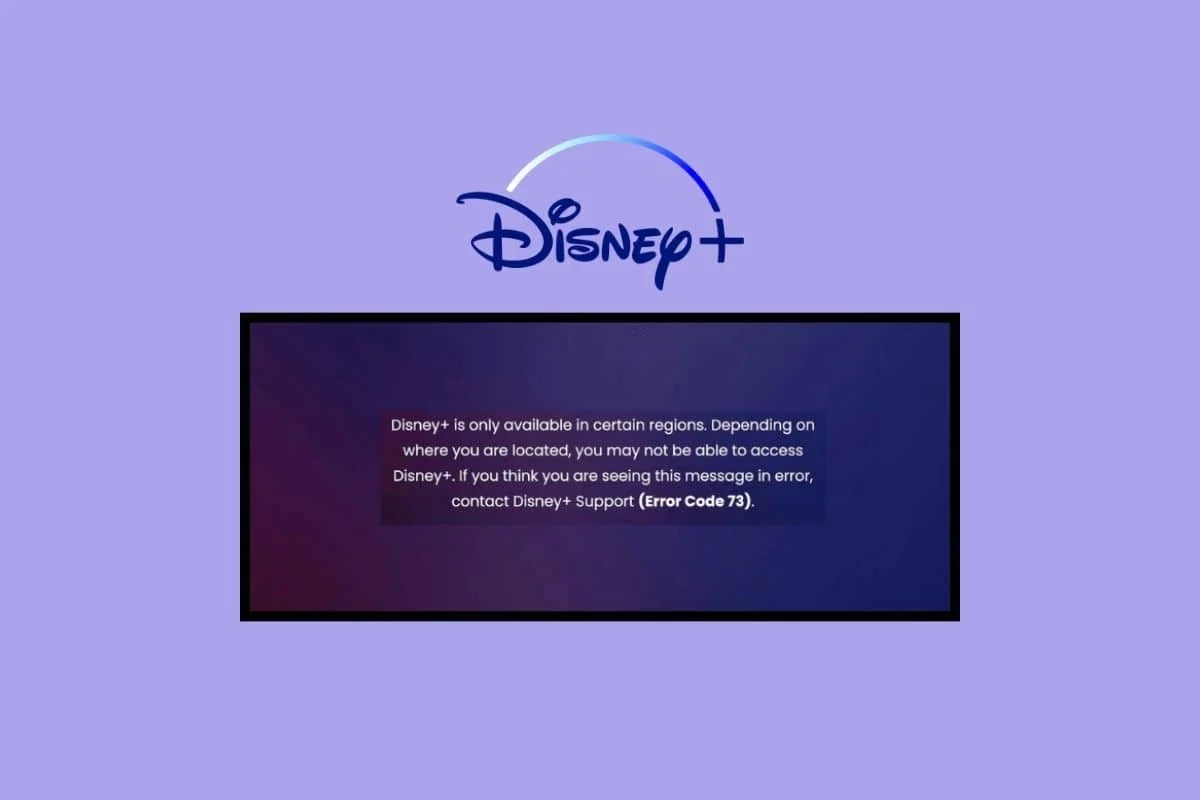
目錄
- 如何修復 Disney Plus 錯誤代碼 73
- Disney Plus 上的錯誤代碼 73 意味著什麼?
- 是什麼導致 Disney Plus 錯誤代碼 73?
- 基本故障排除步驟
- 方法一:等待迪士尼服務器正常運行
- 方法 2:更新 Disney Plus App
- 方法 3:重新安裝 Disney Plus
- 方法四:重啟電視
- 方法五:更新電視操作系統
- 方法 6:聯繫 Disney Plus 客戶支持
- 如何修復 Firestick 上的 Disney Plus 錯誤代碼 73
- 如何修復 Xbox One 上的 Disney Plus 錯誤代碼 73
- 如何修復 Roku 上的錯誤代碼 73 Disney Plus
如何修復 Disney Plus 錯誤代碼 73
Disney Plus 擁有眾多功能,讓在線流媒體內容變得輕而易舉。 它有一個初學者友好的界面,帶有智能搜索選項和無縫視頻播放,因此您可以快速開始您的電影馬拉松。 但如果 Disney 加上錯誤代碼 73 Firestick,本文將幫助您解決所有問題。
Disney Plus 上的錯誤代碼 73 意味著什麼?
您是否也想知道 Disney Plus 上的錯誤代碼 73 是什麼意思? 如果是這樣,那麼您來對地方了,因為我們已經創建了這份綜合指南。 Disney Plus 錯誤代碼 73 是與位置相關的錯誤。 它表示您正嘗試在當前無法訪問的地區訪問 Disney Plus。
但是,這可能並不總是唯一的原因,因為其他因素也可能部分或全部影響此錯誤。 儘管如此,當您的智能手機或互聯網服務提供商上的位置服務告訴您您所在的位置不支持 Disney Plus 時,通常會出現該代碼。 繼續閱讀本文以了解有關 Disney plus 錯誤代碼 73 VPN 的更多信息。
快速回答
您可以嘗試修復系統上的互聯網問題。 如果這不起作用,請嘗試重新啟動您的設備並清除設備的緩存。
是什麼導致 Disney Plus 錯誤代碼 73?
導致 Disney Plus 錯誤代碼 73 的原因有多種答案。最常見的答案是:
- 您的位置與應用程序的服務器不匹配。
- 即使您所在的國家/地區可以使用 Disney Plus,您仍在使用 VPN。
- 迪士尼 plus 應用目前面臨服務器停機。
- 您的互聯網連接不夠穩定,無法支持應用程序的流暢運行。
如上所述,由於多種原因,可能會出現 Disney Plus 錯誤代碼 73 TV。 這個錯誤讓觀眾很難拿到自己喜歡的電影和電視節目。 如果您遇到這種情況,可以嘗試使用以下多種不同的故障排除方法。
基本故障排除步驟
在繼續使用要求更高的技術方法之前,讓我們從基礎開始。 通過執行這些基本的故障排除方法,您可能能夠快速有效地排除錯誤代碼 73 的故障。 這是您需要做的:
- 您應該做的第一件事就是嘗試在 Disney Plus 應用程序上重新加載視頻。 您的 ISP 很可能暫時出現問題。
- 您還必須確保 Disney Plus 在您所在的地區可用。
- 嘗試使用 Disney Plus 應用程序在不同的 Wi-Fi 連接上觀看內容。
- 您也可以嘗試使用不同的設備並在 Disney Plus 應用程序上玩一些東西。 如果問題解決,則問題出在您的舊設備上。
方法一:等待迪士尼服務器正常運行
您需要做的首要事情是確保 Disney Plus 應用程序是否面臨服務器停機。 為此,請轉到 Downdetector Disney Plus 頁面。 如果該網站指出 Disney Plus 確實面臨服務器停機,請等待幾個小時,稍後再嘗試在應用程序上觀看視頻。 但是,如果服務器沒有問題,請轉到下一個故障排除方法。

方法 2:更新 Disney Plus App
您也可以嘗試更新 Disney Plus 應用程序,它不會讓您享受在線內容。
1. 按遙控器上的O 按鈕並轉到應用程序選項卡。
2. 打開Google Play 商店。
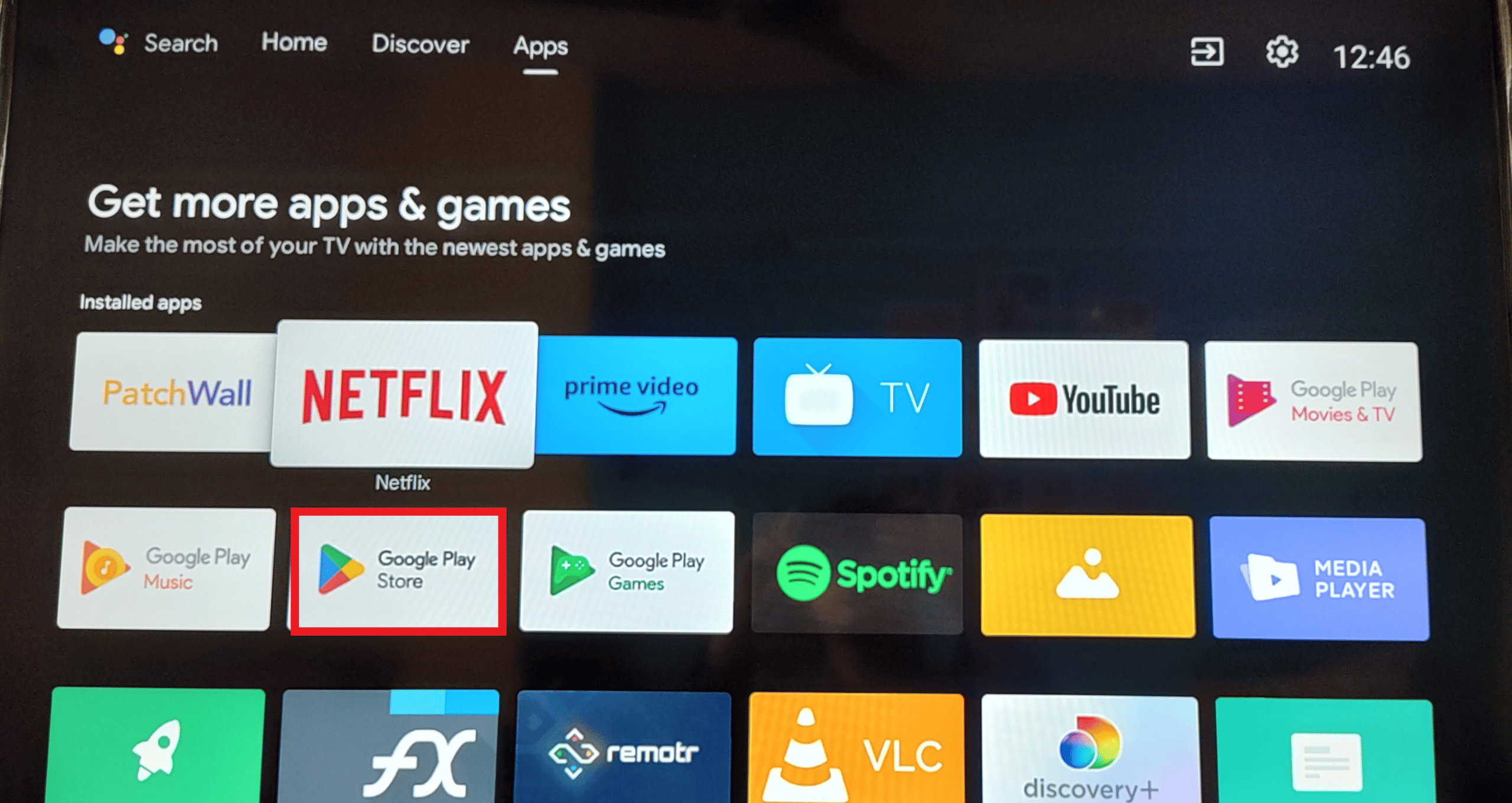
3. 接下來,在搜索欄中輸入Disney Plus 。
4. 現在轉到更新並等待該過程完成。
注意:如果更新選項不可用,那是因為沒有可用於 Disney Plus 應用程序的新更新。
另請閱讀:修復 Disney Plus 錯誤代碼 83
方法 3:重新安裝 Disney Plus
要在 Android TV 上重新安裝 Disney Plus,您只需:
1. 轉到電視上的應用選項卡。
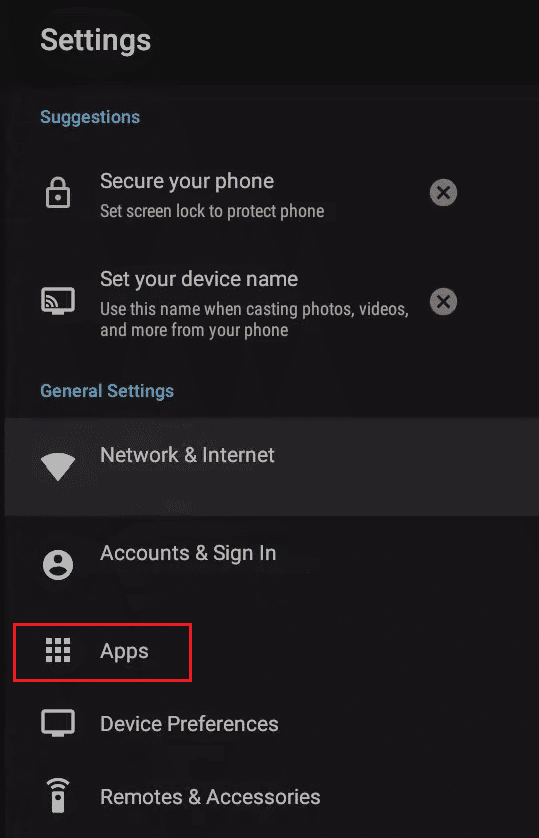
2.找到迪士尼Plus並長按它的OK按鈕。
3. 從屏幕上的菜單中選擇卸載。
4. 現在,打開Google Play 商店。
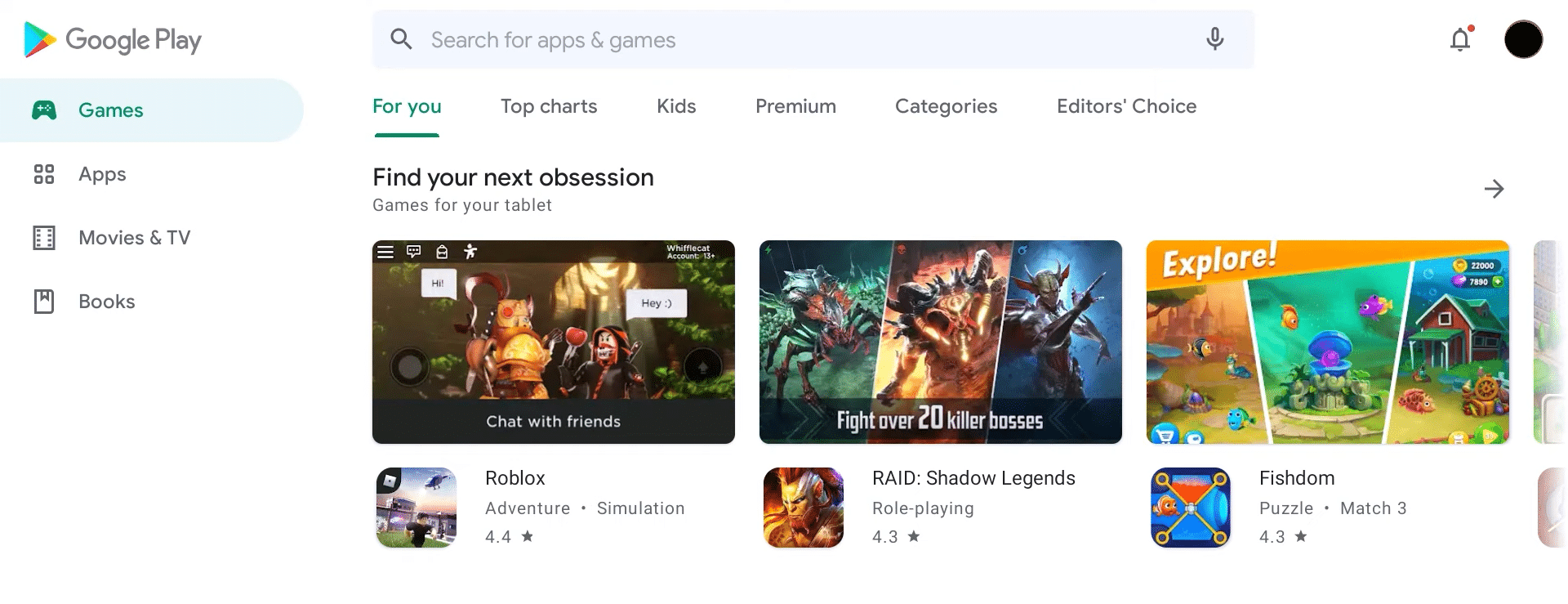
5. 搜索Disney Plus並轉到安裝選項。
安裝完成後,輸入您的登錄詳細信息以訪問您的 Disney Plus 帳戶。
方法四:重啟電視
要重啟您的 Android TV 並解決 Disney Plus 錯誤代碼 73 TV,您所要做的就是:
1. 按住遙控器上的電源按鈕。
2. 在屏幕上看到菜單並選擇Restart後鬆開按鈕。
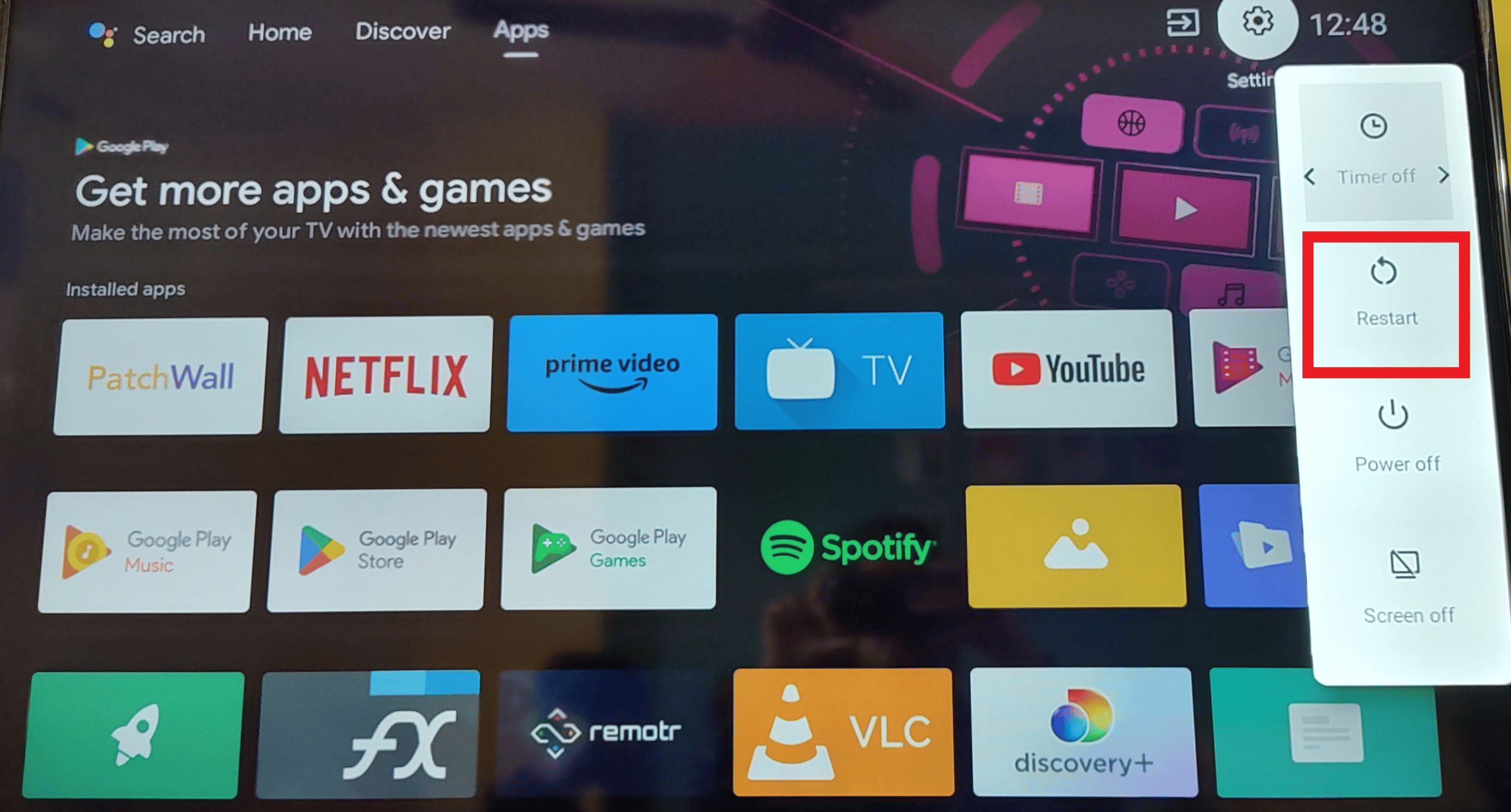
方法五:更新電視操作系統
如果上述方法無效,您可以通過以下簡單步驟更新您的電視:
1. 轉到電視上的設置。
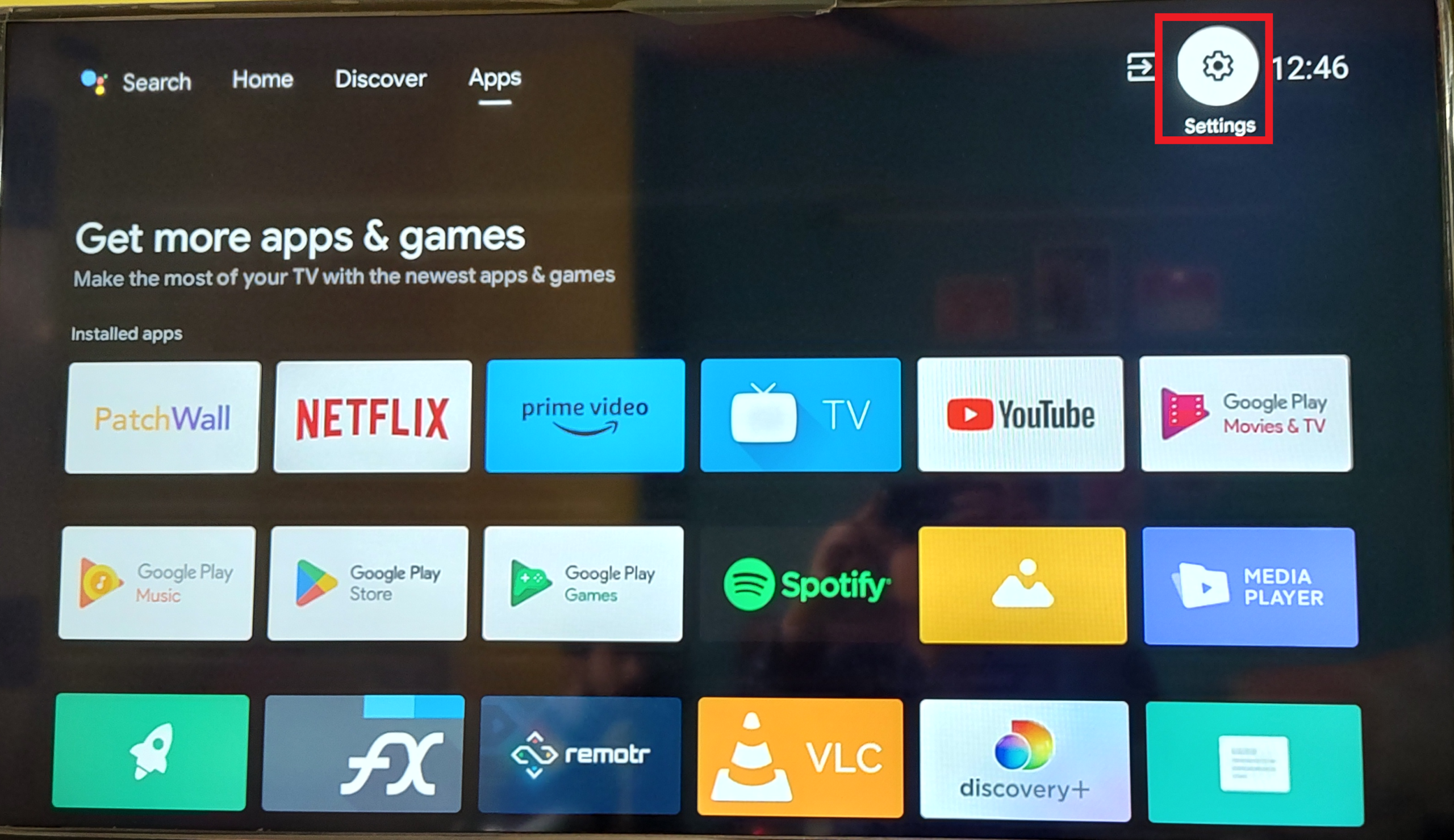
2. 選擇設備首選項。
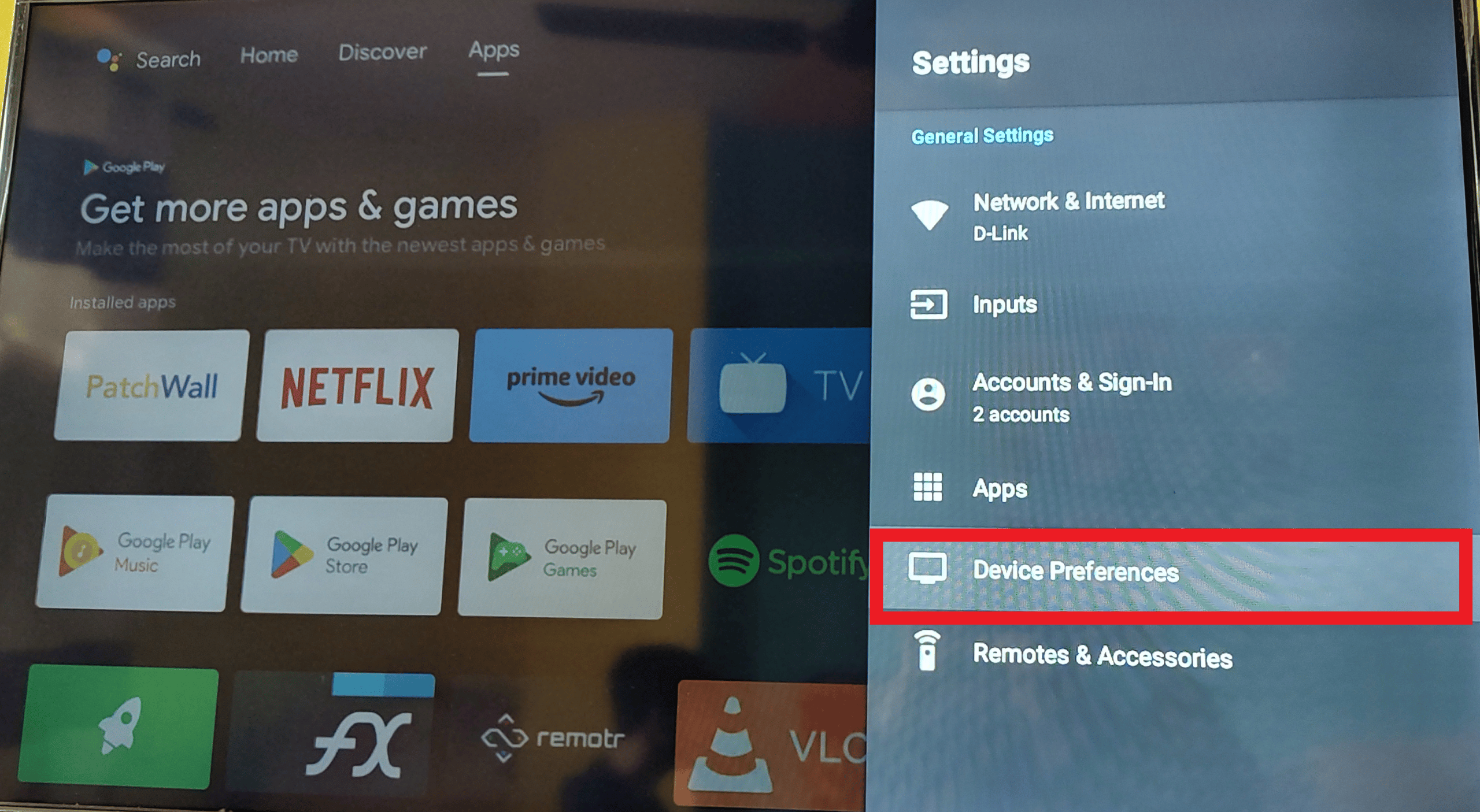
3. 現在轉到關於>系統更新。
如果沒有可用的新更新,這意味著您的電視已經是最新的並且運行良好。
另請閱讀:修復 Disney Plus 錯誤代碼 401 的 7 種方法
方法 6:聯繫 Disney Plus 客戶支持
如果無法解決您的 Disney Plus 錯誤代碼 73,您可以隨時聯繫 Disney Plus 客戶支持。 在這裡,您可以找到針對觀眾不同問題的數千種解決方案。 除此之外,您還可以在 Disney Plus 官方網站上提交門票。
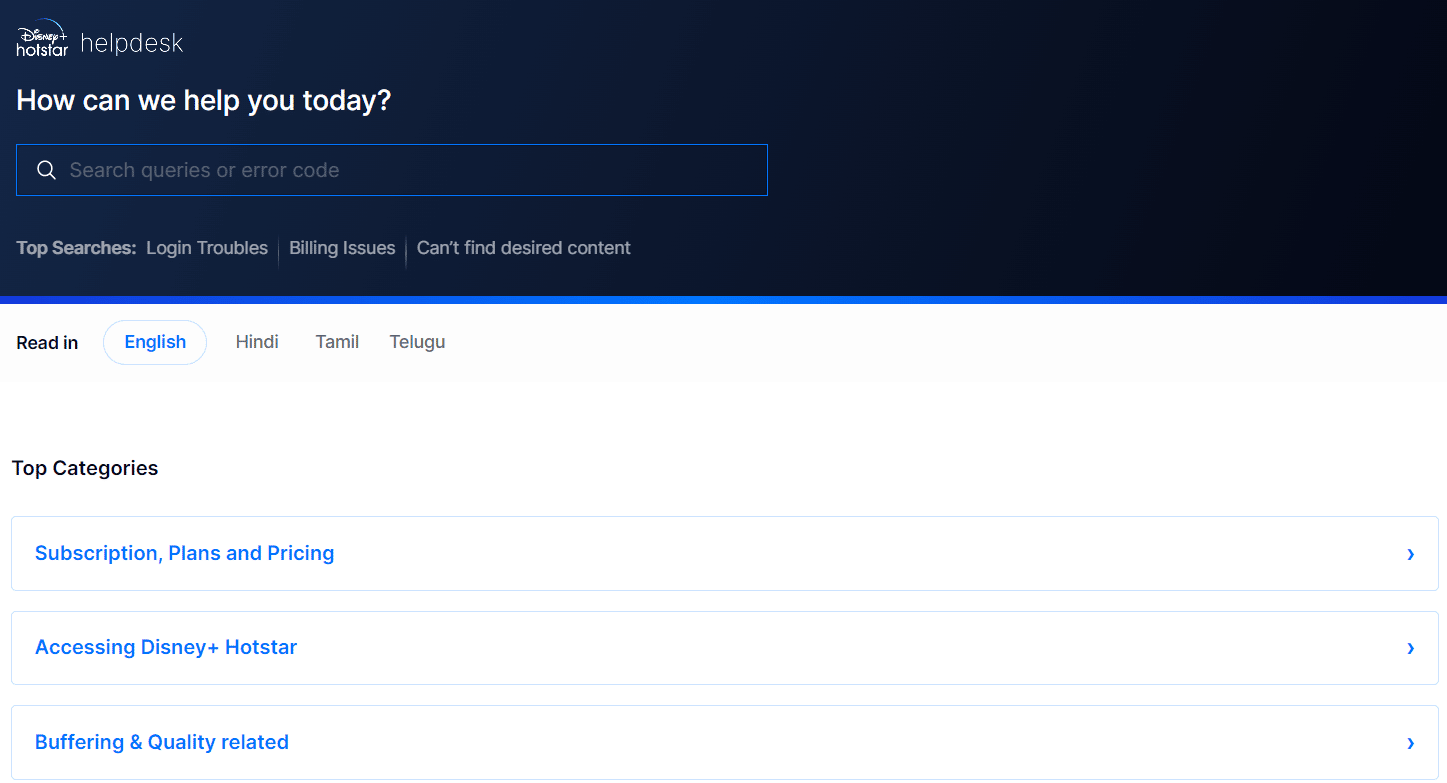
如何修復 Firestick 上的 Disney Plus 錯誤代碼 73
如果您使用 Disney Plus 在 Firestick 上觀看電影和節目,您可能會遇到 Disney Plus 錯誤代碼 73 Firestick。 如果是這樣,那麼您並不孤單,因為用戶經常報告遇到此錯誤。 幸運的是,您可以嘗試多種不同的故障排除方法來解決同樣的問題。
方法 1:清除 Disney Plus 緩存
有時,緩存文件還會阻止應用程序和設備順利運行。 它們還會佔用很多空間並導致滯後。 以下是清除 Firestick 上的 Disney Plus 緩存的方法:
1. 前往設置。
2. 選擇應用程序並導航至管理已安裝的應用程序。
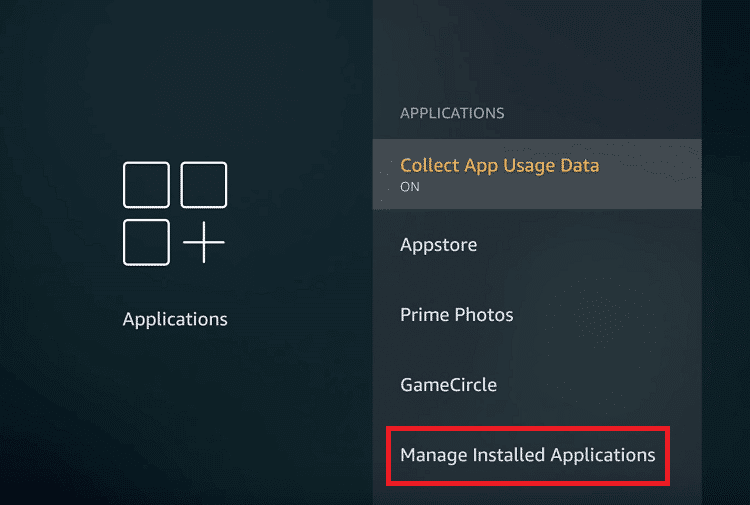
3. 接下來,選擇Disney Plus並轉到清除緩存。
完成這些步驟後,重新啟動設備並嘗試在 Disney Plus 應用程序上播放一些內容。
方法 2:重新安裝 Disney Plus App
當您重新安裝應用程序時,它會從您的設備中刪除所有文件並釋放存儲空間。 但是,這有時也可以幫助您擺脫阻止您訪問應用程序上某些內容的錯誤。 要在 Firestick 上重新安裝 Disney Plus,您只需:
1. 從主屏幕轉到設置。
2. 選擇應用程序並轉到管理已安裝的應用程序。
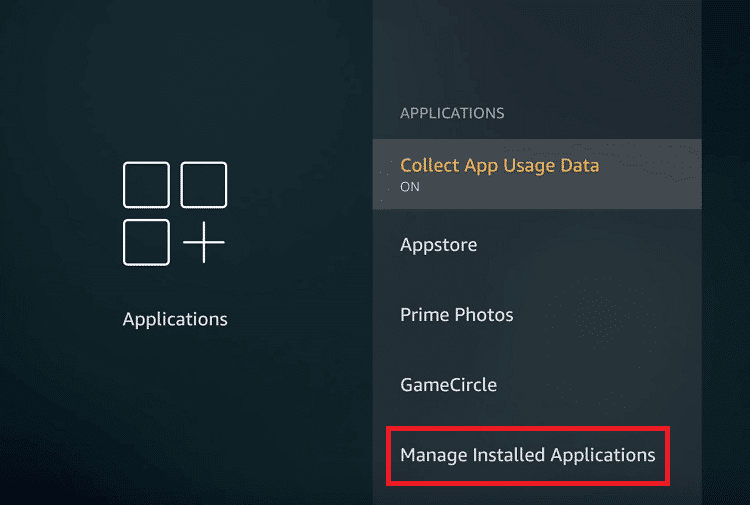
3. 接下來,找到Disney Plus並選擇卸載。
4. 現在按下 Firestick 遙控器上的麥克風按鈕,並在應用程序中大聲說出 Disney Plus 。
5. 按下載圖標並等待它下載並安裝到您的設備上。
方法 3:更新 Firestick
及時更新您的設備是避免錯誤和意外滯後的最佳方法。 以下是更新 firestick 的方法:
1. 轉到 Firestick 上的設置。
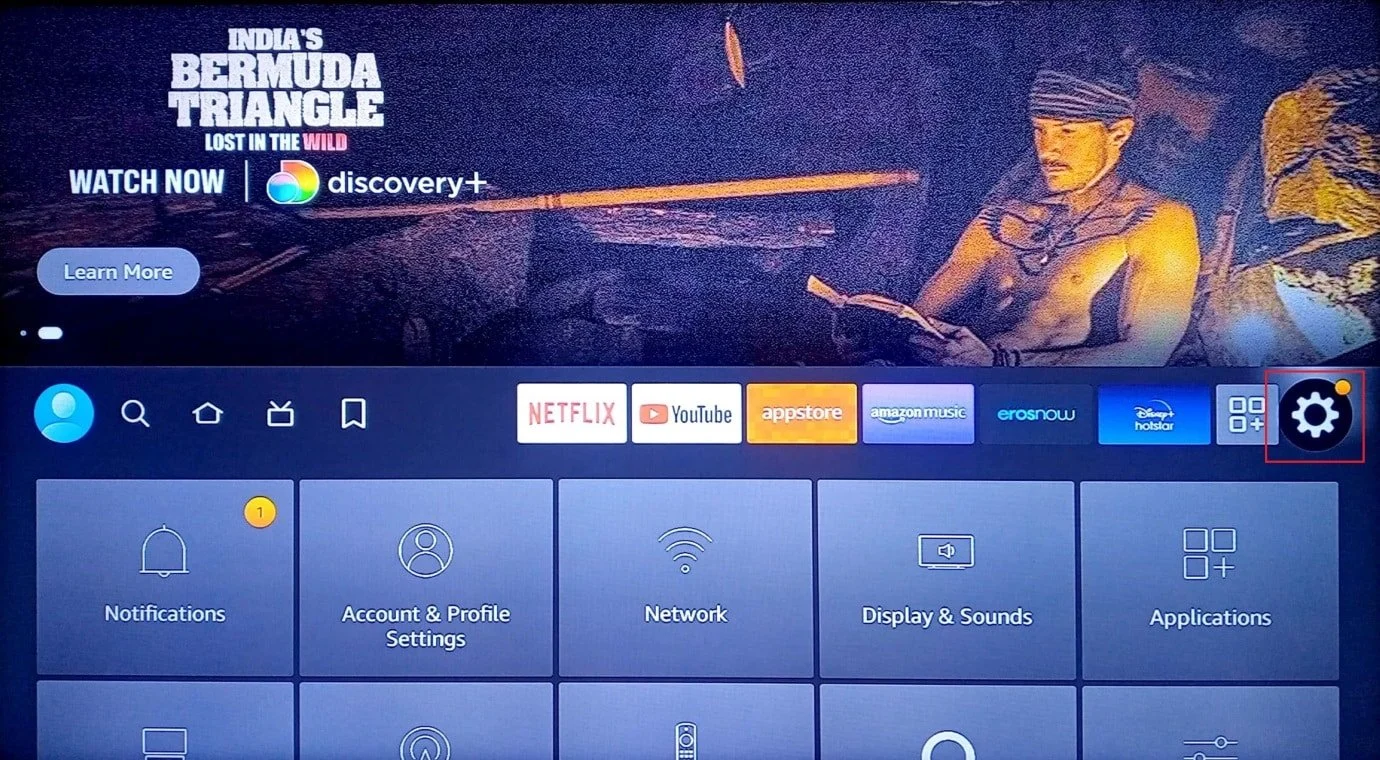
2. 從菜單中選擇系統。
3.接下來,轉到關於然後檢查系統更新。
如果沒有可用的新更新,則您的設備可能已經是最新的。 在這種情況下,轉到下一個方法。
另請閱讀:修復 Disney Plus 受保護內容許可錯誤
如何修復 Xbox One 上的 Disney Plus 錯誤代碼 73
現在讓我們來看看修復 Disney Plus 錯誤代碼 73 Xbox one 的不同故障排除方法。

方法 1:等待 Xbox 服務器正常運行時間
解決 Disney Plus 錯誤代碼 73 的另一件有用的事情是等待 Xbox 服務器正常運行。 您所要做的就是瀏覽官方 Xbox Status 網站。 在這裡,您將獲得有關控制檯面臨的所有主要問題的及時更新。
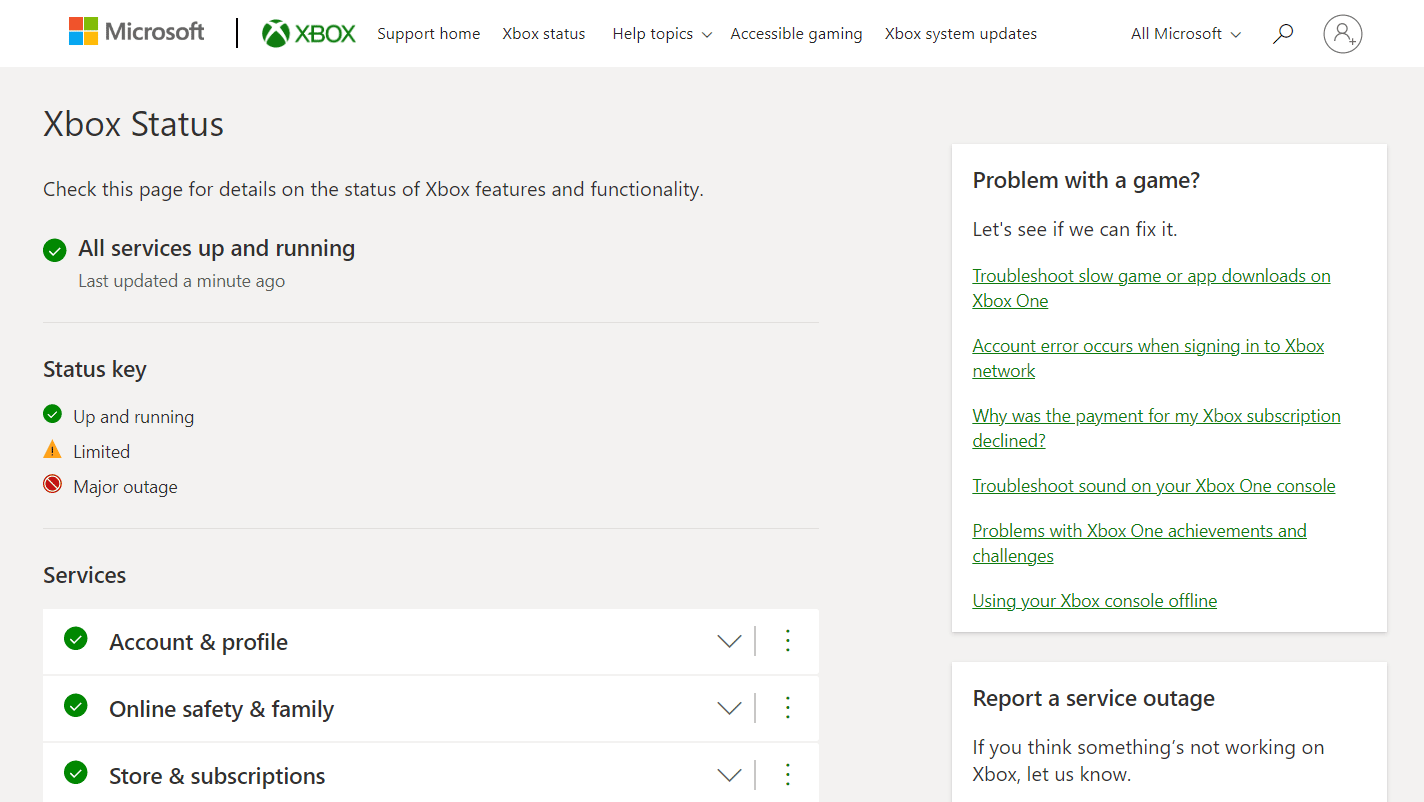
方法二:重啟迪士尼Plus App
如果應用程序死機、崩潰或無法正常工作,最好重新啟動它。 在這種情況下,如果您無法在 Disney Plus 應用程序上加載內容,可以按照以下方法在 Xbox 主機上重新啟動它。
1. 按控制器上的Xbox 按鈕。
2. 轉到我的遊戲和應用程序並選擇查看所有選項。

3. 從菜單中選擇應用程序並突出顯示Disney Plus 。
4. 按菜單按鈕並選擇退出選項。
注意:如果該選項對您不可用,則表示該應用程序未運行。
現在再次啟動 Disney Plus 並播放任何電影或網絡連續劇,看看此方法是否已解決錯誤代碼 73。
方法 3:刪除和添加 Xbox 檔案
當您從 Xbox One 中刪除個人資料時,這樣做也會從主機中刪除所有關聯的遊戲和成就。 幸運的是,一旦您再次添加配置文件,您將恢復所有內容。
1. 按控制器上的Xbox 按鈕。
2. 轉到配置文件和系統選項卡並選擇設置。
3. 選擇帳戶,然後選擇刪除帳戶。

4. 選擇您要刪除的帳戶並選擇刪除選項。
5. 現在再次按下Xbox 按鈕並轉到左上角的配置文件圖標。
6. 選擇新增並輸入您的登錄憑據。
方法 4:在 Xbox One 上重新安裝 Disney Plus
在 Xbox One 上修復 Disney Plus 錯誤代碼 73 的另一種方法是在您的控制台上重新安裝 Disney Plus。 以下是您需要遵循的步驟:
1. 轉到 Xbox 主屏幕並選擇我的遊戲和應用程序。
2. 接下來,選擇應用程序並突出顯示您希望從控制台卸載的應用程序。
3. 現在按菜單按鈕並選擇卸載 > 全部卸載。
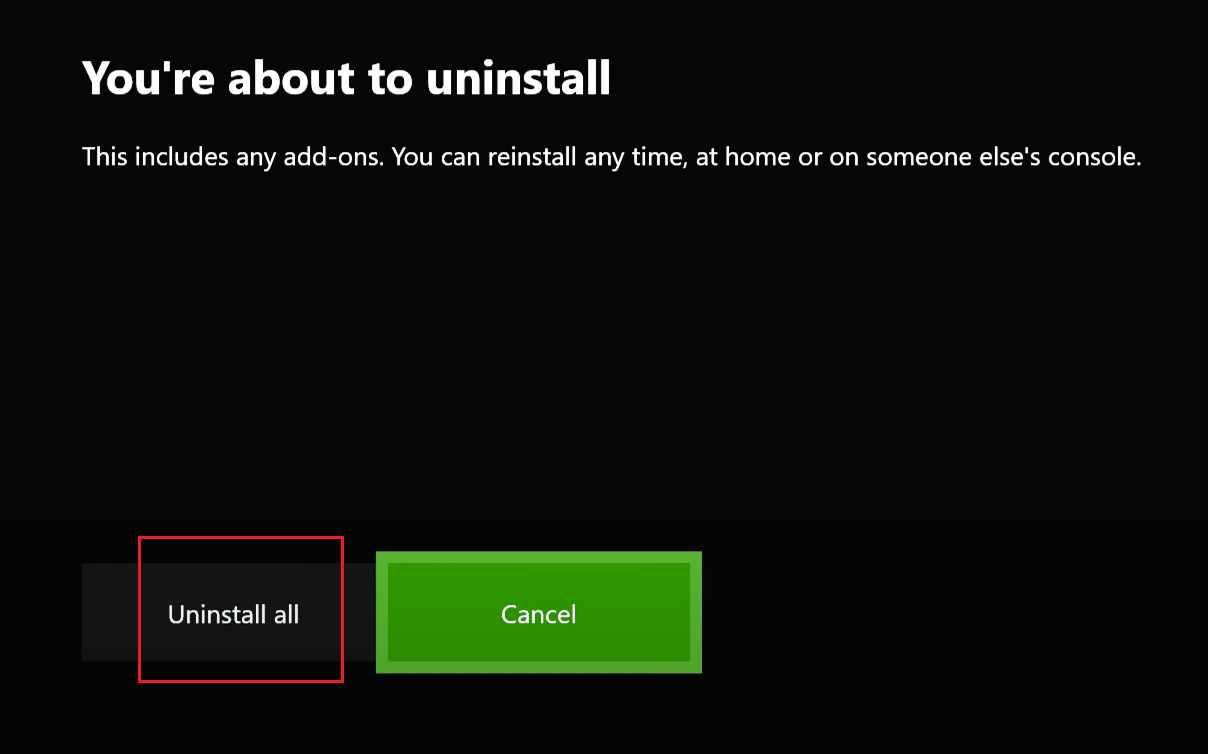
4. 返回主屏幕並選擇我的遊戲和應用程序。
5. 選擇查看全部,然後選擇完整庫。

6. 轉到所有擁有的應用程序並選擇您要安裝的應用程序。
7. 最後,選擇全部安裝。
安裝後,嘗試啟動該應用程序。
如果您仍然遇到問題,請聯繫 Xbox 支持。
另請閱讀:如何取消您的 Disney Plus 帳戶
方法 5:重新啟動 Xbox One
如果上述方法沒有解決錯誤,您也可以重新啟動您的 Xbox One。 這將重新啟動整個系統並為遊戲會話提供一個全新的開始。
1. 按住控制器上的X 按鈕。

2. 選擇重新啟動控制台。
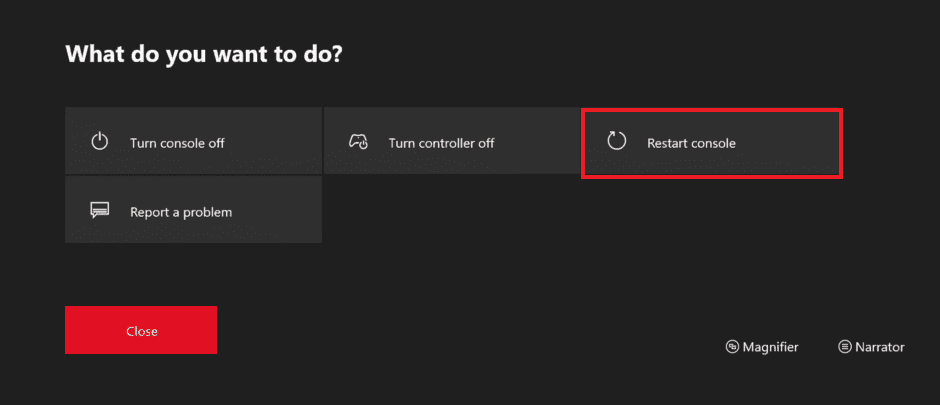
3. 現在通過選擇重新啟動選項確認您的選擇。
控制台重新啟動後,再次啟動 Disney Plus 應用程序並播放任何視頻。
注意:如果主機被凍結,您所要做的就是按住 Xbox 按鈕至少 10 秒鐘。 控制台關閉後,再次按 Xbox 按鈕控制台重新啟動。
方法 6:更新 Xbox One
如果某個應用程序無法正常工作,您可能需要更新您的控制台。 您可以通過以下方式查看您的 Xbox One 是否有可用更新:
1. 按控制器上的Xbox 按鈕打開指南。

2. 接下來,選擇配置文件和系統並轉到設置。
3. 現在轉到系統,然後轉到更新和下載。
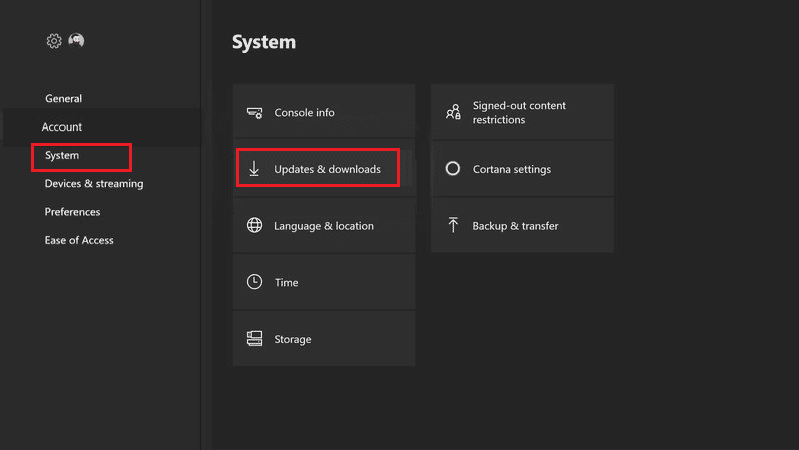
4. 最後,選擇更新選項。
注意:如果您在屏幕上看到灰顯的“無控制台更新可用”消息,則表示您的控制台已經是最新的。
如果有可用的更新,您將在屏幕左側看到它們。 它們會出現在左側菜單中。 如果沒有,請繼續使用其他故障排除方法。
另請閱讀:修復 Disney Plus 登錄頁面未加載
如何修復 Roku 上的錯誤代碼 73 Disney Plus
如果您在 Roku TV 上使用 Disney Plus 應用程序,您可能仍會遇到錯誤代碼 73。如前所述,此錯誤是由於 Disney Plus 在特定地區不可用造成的。 以下是您可以嘗試對 Roku TV 上的錯誤代碼 73 Disney plus 進行故障排除的最有效方法。
方法 1:等待 Disney Plus 服務器正常運行時間
如果應用程序面臨服務器停機,除了等待服務器正常運行外,您無能為力。 要確定它是否與 Disney Plus 相同,您所要做的就是在互聯網上搜索 Disney Plus。 您可以訪問 Disney+ Downdetector 頁面查看服務器狀態。

方法 2:在 Roku 上重新安裝 Disney Plus
您還可以嘗試通過幾個簡單的步驟在您的 Roku 電視上重新安裝 Disney Plus。 這將從您的電視中刪除所有數據,因此您將必須重新登錄所有應用程序。
1. 按 Roku TV 遙控器上的主頁按鈕。
2. 找到並突出顯示 Disney Plus應用程序,然後按星號按鈕。
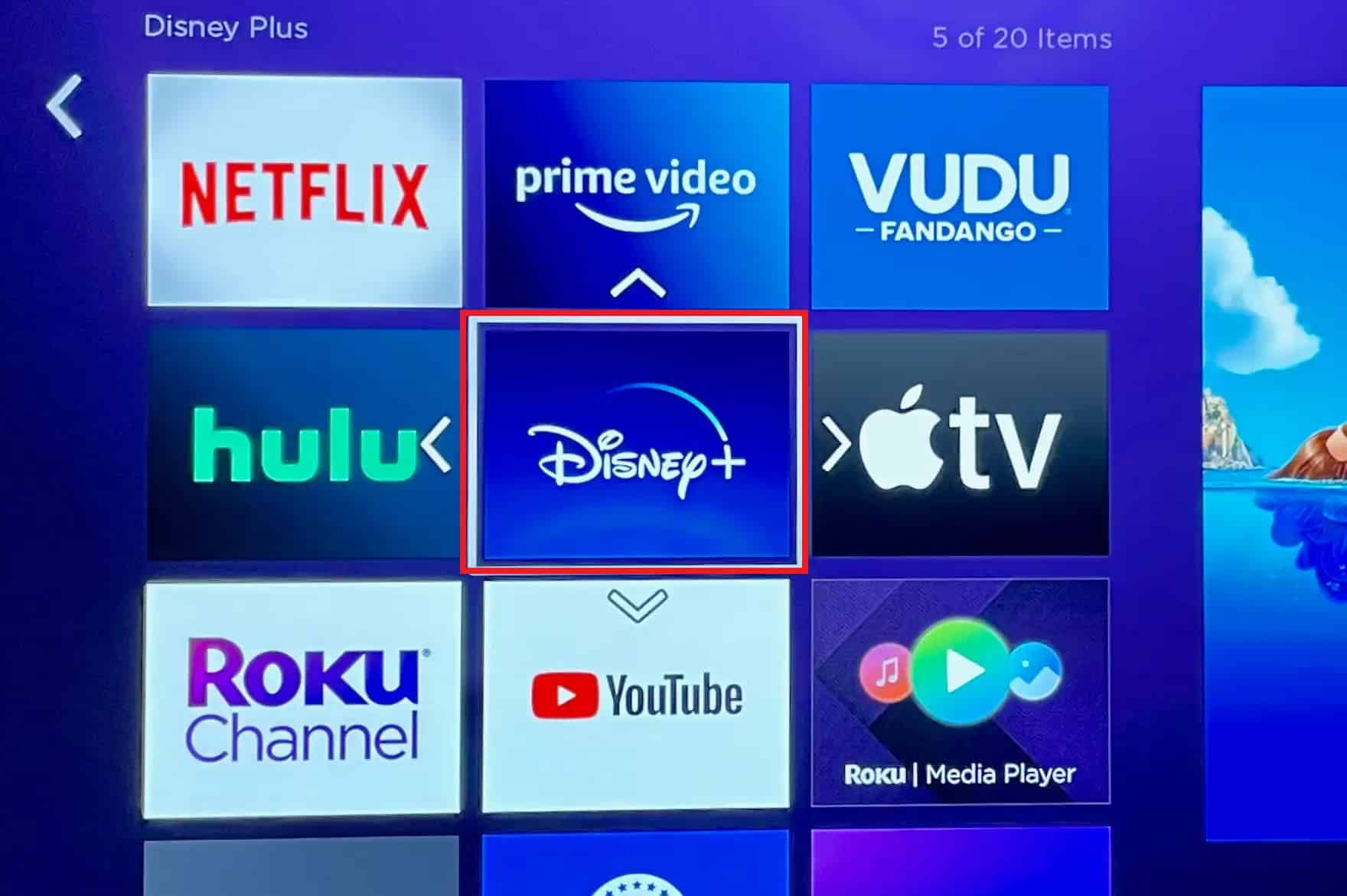
3. 接下來,從屏幕上的菜單中選擇刪除頻道。
4. 一旦確認頻道刪除出現在屏幕上,通過選擇刪除來確認您的選擇。
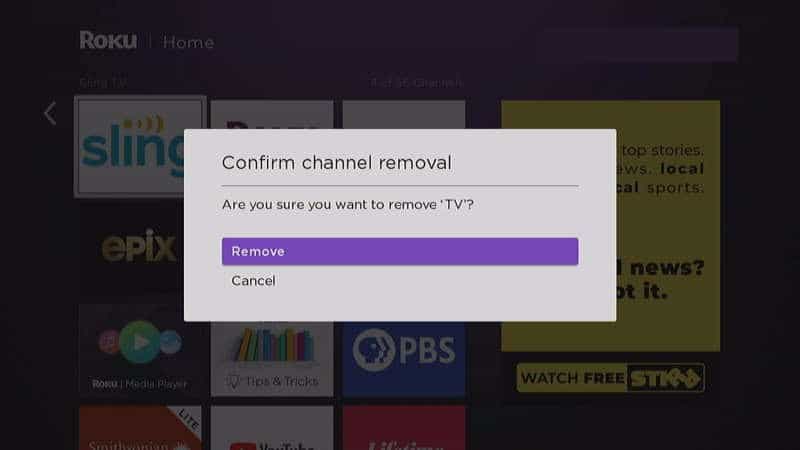
5. 再次按下主頁按鈕。
6. 一直向下滾動並選擇添加頻道。
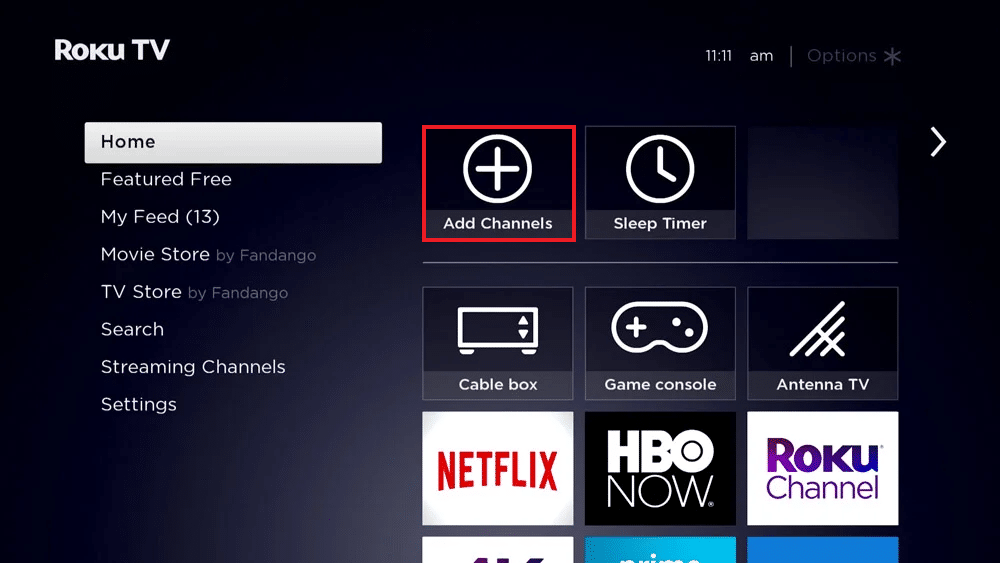
7. 接下來,找到 Disney Plus並選擇添加頻道。
在您的 Roku 電視上安裝該應用程序後,請嘗試播放電影並查看問題是否已解決。
方法 3:重啟 Roku
在 Roku 上擺脫錯誤代碼 73 Disney plus 的另一種方法是重啟電視。 在這裡,我們將使用一些遠程組合,您需要做的是:
1. 按主頁鍵5 次。
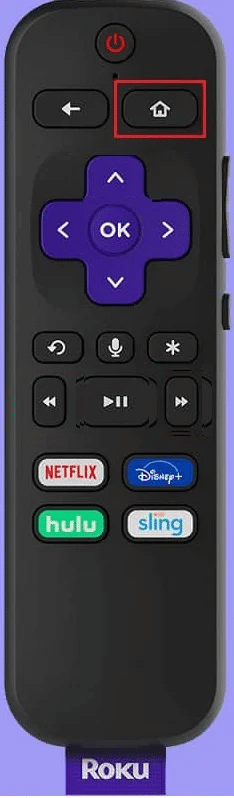
2. 按向上按鈕1 次。
3. 接下來,按倒帶按鈕兩次。
4. 最後,按兩次前進按鈕並等待至少 15-20 秒,直到電視關閉並再次打開。
另請閱讀:如何在 Disney Plus Roku TV 上更改語言
方法 4:更新 Roku 操作系統
如果您的 Roku TV 操作系統不是最新的,在大多數情況下故障排除將不起作用。 此外,您還可以通過僅更新電視來消除錯誤並以更快的速度獲得更多功能。 這是如何做到的:
1. 按主頁按鈕並轉到設置。
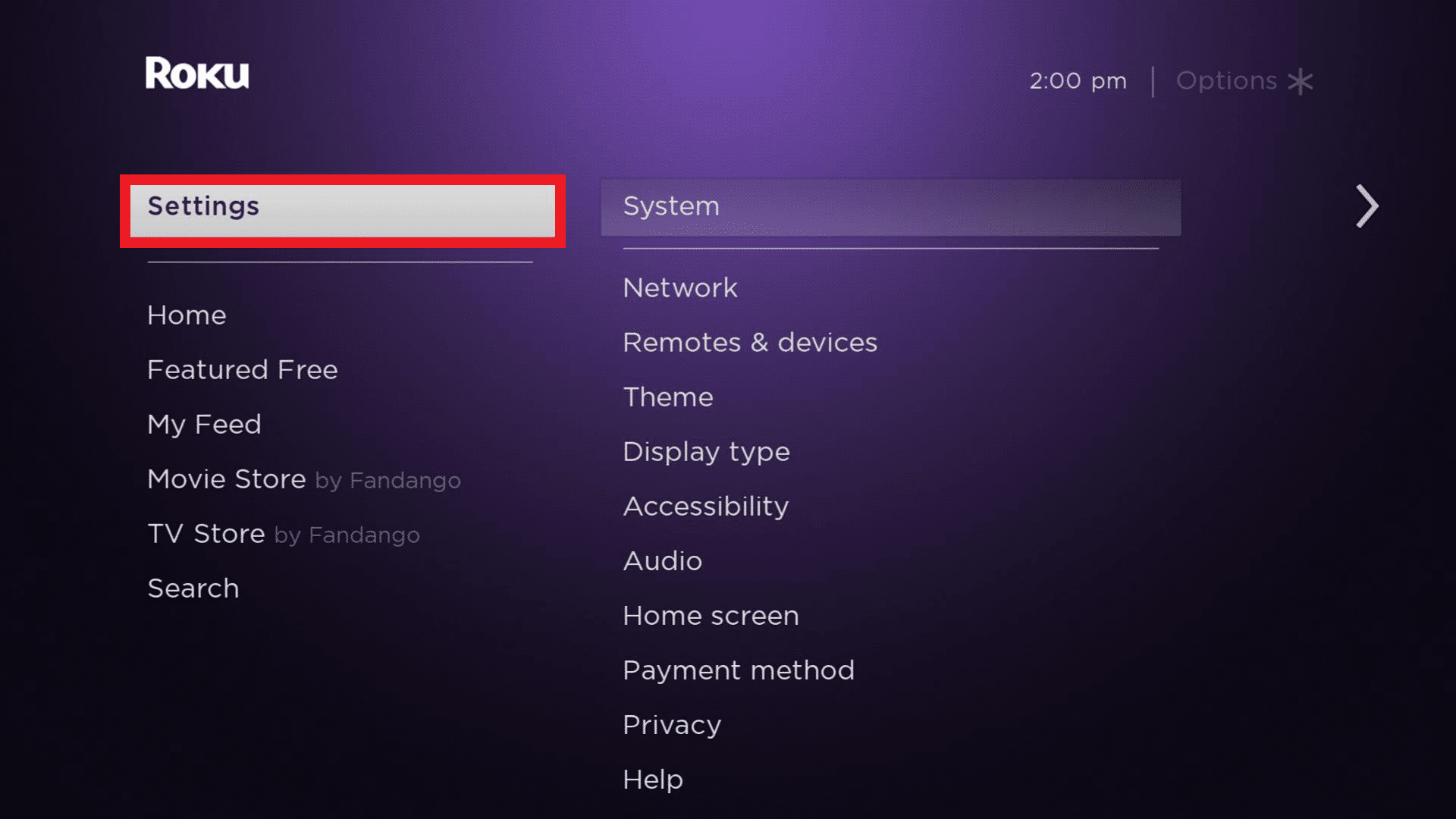
2. 從屏幕右側的菜單轉到系統更新。
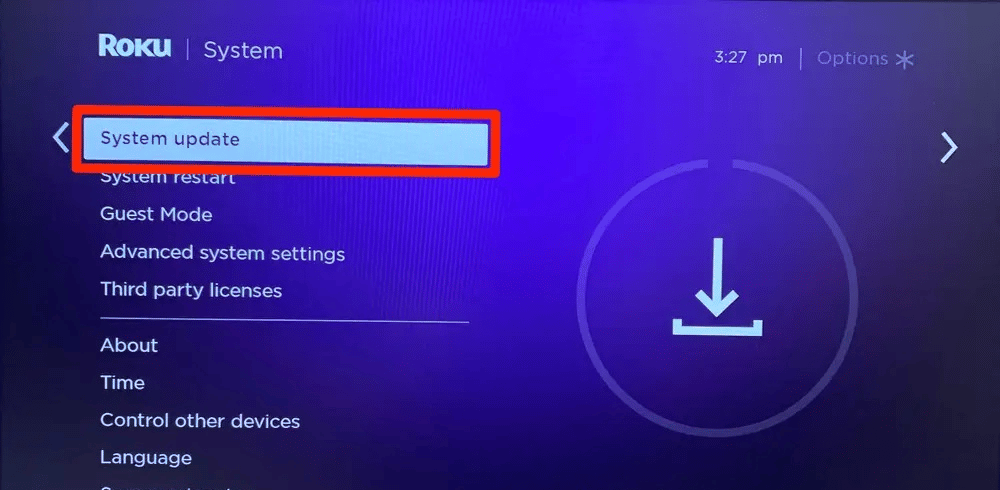
3. 按遙控器上的OK 按鈕並選擇立即檢查以查看是否有適用於 Roku TV 的更新。
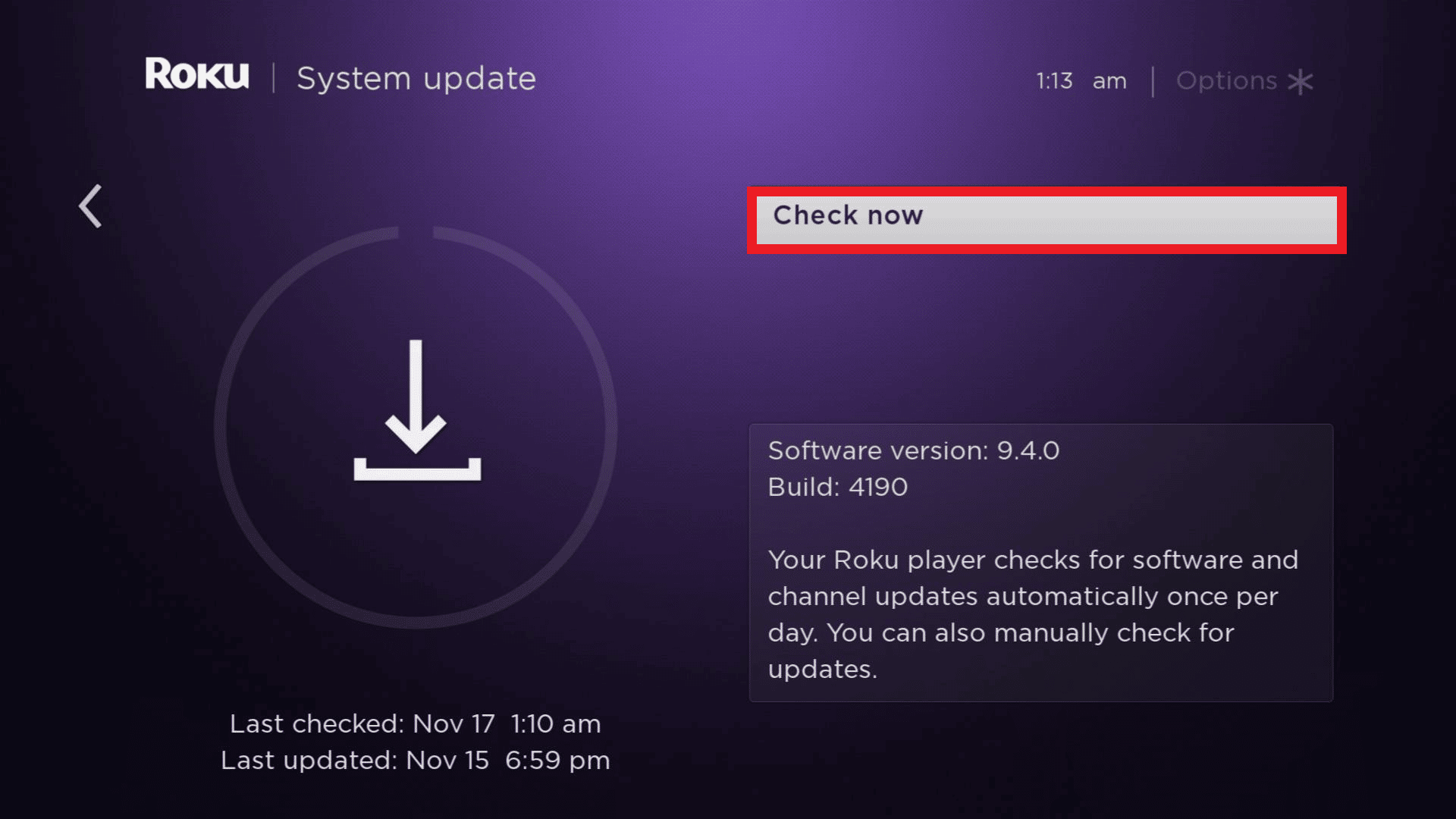
受到推崇的:
- 如何為 Android 製作回鈴音
- 如何永久刪除我的微信歷史記錄
- 修復 Disney Plus 自動播放在 Chrome 上不起作用的 8 種方法
- 如何在 Discord 上播放 Disney Plus
我們希望本文能幫助您對Disney Plus 錯誤代碼 73進行故障排除。 如果是這樣,請告訴我們哪種方法可以幫助您解決問題。 還可以分享您的評論以及您接下來想閱讀的內容。
